Har dit spektrummodem problemer med at blive online? Ingen grund til at få panik! Mange ting kan gå galt med dit spektrumudstyr eller andre enheder, du har tilsluttet. Heldigvis kommer vi til din redning med de mest almindelige måder at løse spektrummodemet, der ikke går online -problem!

Fastgørelse af spektrummodemet ikke online problem
Uanset hvilken slags problem du oplever, er chancerne for, at du kan løse det på et par minutter, hvis du følger vores trin. Her er her de mest almindelige metoder til fejlfinding af dit spektrummodem :
1. Genstart din computer og telefon
Der er en mulighed for, at dit modem ikke er skylden for internettet, du har. Derfor er det altid bedst at genstarte de enheder, du har tilsluttet, før du begynder at pirke rundt om modemet.
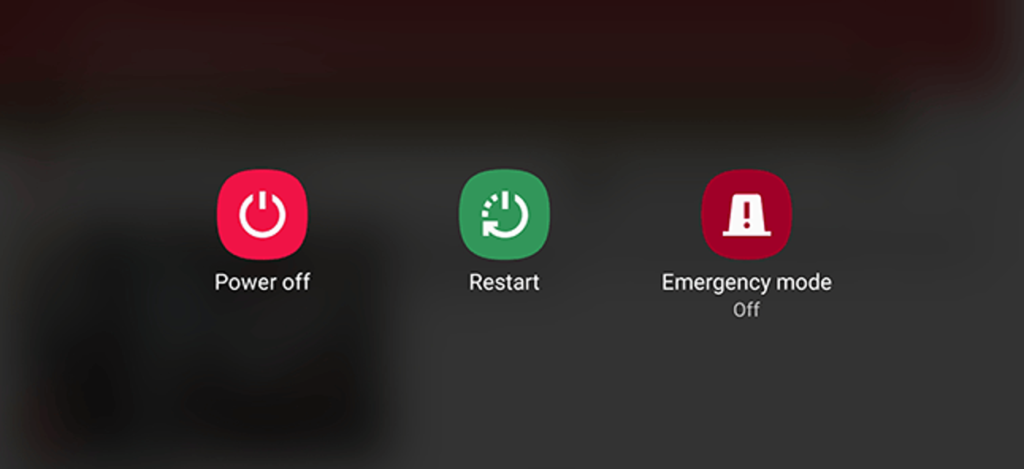
Når du genstarter den enhed, du bruger, skal du give den et par minutter til at etablere et stabilt internetsignal, før du verificerer kvaliteten af forbindelsen.
2. Genstart spektrumudstyret
I tilfælde af at du genstarter din enhed og problemet stadig vedvarer, er den vigtigste skyldige i problemet sandsynligvis spektrumudstyret. Derfor skal du genstarte det. I de fleste tilfælde vil denne enkle proces løse problemet på kort tid!
For at genstarte udstyret skal du logge på din spektrumkonto . Find derefter fanen kaldet dine tjenester og klik på indstillingen Internet. Hjemmesiden viser derefter alt det tilgængelige udstyr. Vælg din fra listen, og klik på Genstart. Giv derefter spektrumudstyret et par minutter til at genstarte og oprette forbindelse igen, før du kontrollerer, om modemet er tilbage online.
3. Genstart spektrumudstyret
Genstartsprocessen for spektrumudstyret er noget, du kun skal ty til det, hvis genstart ikke fungerer. Du genstarter dit udstyr ved at frakoble det fra strømkilden eller fjerne batteriet. Vent derefter et stykke tid.
I tilfælde af at du har en trådløs adapter , skal du også tage stikket ud. Det er bedst at give udstyret et par minutter, før du tilslutter alt tilbage i. Derefter, vent endnu et par minutter og prøv at gå online igen.
4. Opdater din browser
I henhold til det officielle Spectrum -websted kan Companys -modemet løbe ind i nogle problemer, hvis din browser ikke opdateres til sin seneste softwareversion. Således skal du holde din browser opdateret på alle tidspunkter. Du kan gå til dens indstillinger og finde opdateringsafsnittet for at kontrollere, hvad der er den seneste version tilgængelig. Hvis der er nye opdateringer, skal du downloade og installere dem med det samme.
5. Kontroller, om du opfylder minimumssystemets krav
Hvis det er din første gang at bruge spektrummodemet, er der en chance for, at din enhed ikke opfylder de minimale systemkrav, der er i stand til at opretholde spektrumudstyret. Til Mac -enhederne har du brug for OS X 10.6 eller en senere version af operativsystemet. Netværkskapaciteten skal være som følger:
- En 802.11 N -router til hastigheder op til 300 Mbps er nødvendig, mens højere hastigheder kræver en 802.11 AC -router
- 1.000 Mbps fuld duplex netværksgrænsefladekort
På den anden side skal de med et Windows -operativsystem have en Windows 8 eller en nyere version . De netværksevner, der kræves på det officielle Spectrum -websted, er:
- For hastigheder på 300 Mbps eller lavere kræver spektrum en 802,11 N -router. For højere hastighed er den nødvendige router 802.11 AC
- 1.000 Mbps fuld duplex netværksgrænsefladekort
6. Brug Ethernet -kablet
En af de nemmeste måder at hurtigt løse dine internetproblemer er at bruge Ethernet -kablet . Du kan først genstarte spektrummodemet og derefter tilslutte den ene ende af kablet i den port, der er angivet til Ethernet.

Derefter skal du tilslutte den anden ende til din enhed. Du kan derefter kontrollere, om internetforbindelsen er tilbage.
7. Frakobl enhver enhed, du ikke bruger
I de fleste tilfælde skal spektrummodemet være i stand til at give nok signal til alle dine enheder. Men hvis du har tilsluttet for mange af dem, kan modemet stå over for pludselige abruption i forbindelsen.
Derfor skal du afbryde enhver enhed, du ikke bruger i øjeblikket og kontrollere forbindelsen. I tilfælde af at spektrummodemet kommer tilbage online , var problemet i antallet af enheder. Sørg derfor for ikke at forbinde for mange af dem i fremtiden.
8. Kontroller for mulige abruption på grund af et strømafbrydelse
Ekstreme vejrforhold kan skade dit spektrumudstyr. Strømafbrydelser kan efterlade alvorlige konsekvenser for staten for din ejendom, hvilket kan føre til abruption i dine modemsarbejde.
Du kan besøge Spectrum Storm Center -sektionen på det officielle Spectrum -websted for at kontrollere, hvad der sker i det område, hvor du bor.
Anbefalet læsning:
- Spectrum Router Blinkende Blå: Hvad er det sådan, man løser det?
- Spectrum Router Red Light: Hvad betyder det?
- Hvordan fejlfinding af spektrummodemet online lys blinker?
- Spectrum Modem Online Light Blinking White and Blue (Løst)
Alternativt kan du vælge at chatte med Spectrum Virtual Assistant og indtaste AM I i et strømafbrydelse? Den virtuelle assistent giver dig alle oplysninger om mulige internetforstyrrelser i dit område.
9. Kontakt Spectrum kundesupport
Hvis ingen af vores tip hjalp dig, kunne du være næsten sikker på, at du oplever et mere alvorligt problem . Derfor vil det bedste handlingsforløb være at kontakte Spectrum kundesupporttjeneste. Du kan gøre det på et par forskellige måder.

Den første er at logge ind på My Spectrum -appen og tjekke fejlfindingssektionen. Appen er tilgængelig til både iOS- og Android -enheder. Desuden kan du gå til det officielle Spectrum -websted og klikke på Chat med os for at komme i kontakt med Spectrum Virtual Assistant. Til sidst kan du kontakte nummeret på webstedet, hvis du vil tale med en faktisk kundeservicerepræsentant.
Afslutningsvis
Som du kan se, kan problemet med dit spektrummodem, der ikke er online, normalt rettes i et par enkle trin. Vi håber, at et af vores otte tip, eller et par af dem kombineret, hjalp dig med at løse dit problem! Hvis det ikke gjorde det, kunne du altid kontakte Spectrum kundeservice for at se, om de har noget råd til dit særlige problem.
Relaterede indlæg:
- Skal jeg leje eller købe mit modem? (Hvert væsentligt aspekt at overveje, inden du træffer beslutningen)
- Hvordan kan jeg se, om mit internet bliver kastet? (ISP -throttling forklaret)
- Hvordan tændes Wi-Fi, der ringer til iPhone? (Hvad er Wi-Fi-opkald og hvordan man bruger det?)
- Hvorfor opkræver Xfinity mig for Netflix? (Hvordan kan man forhindre uventede Netflix -afgifter fra Xfinity?)
- Langsom internethastighed på kun bærbar computer (fejlfinding af langsom Wi-Fi-forbindelse på din bærbare computer)
- Hvordan tilslutter jeg Geeni til Wi-Fi? (Trin-for-trin guide)
- Hvordan oprettes forbindelse til hjemmet Wi-Fi eksternt? (Adgang til din Wi-Fi-router overalt)
- Sådan forbinder du en Wi-Fi-router til Spectrum Modem (Setup Guide)
